Oletpa juuri ostanut uuden Windows 11 -tietokoneen tai päivittänyt olemassa olevan Microsoftin uusimpaan käyttöjärjestelmään, on hyvä idea luoda palautusasema. Palautusasema voi auttaa sinua säästämään monilta ongelmilta, jos tietokoneessasi tulee joskus ongelmia, joita ei voida ratkaista yleisillä ratkaisuilla.
Palautusaseman avulla sinun ei tarvitse aloittaa alusta, jos tietokoneessasi on ongelma. Voit yksinkertaisesti asentaa Windowsin uudelleen helposti palautusaseman avulla, ja Microsoft sisältää jopa sisäänrakennettuja työkaluja, joiden avulla voit luoda tällaisen aseman muutamalla napsautuksella. Näin voit tehdä sen.
- Avaa Käynnistä-valikko, kirjoita
recoveryja napsauta ”Luo palautusasema” -vaihtoehtoa, kun se tulee näkyviin.
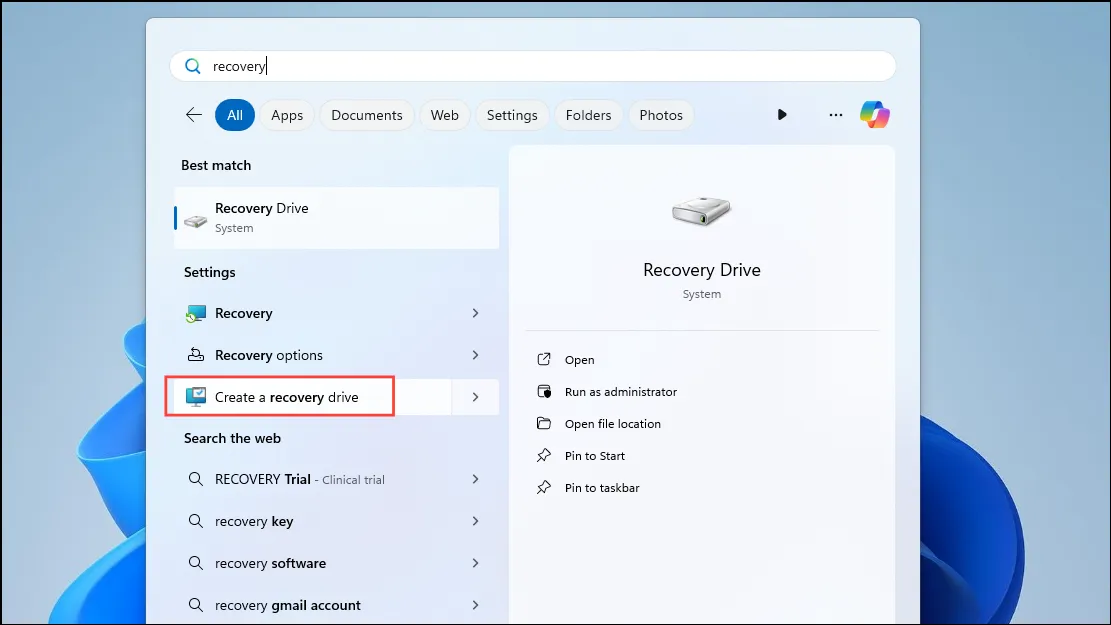
- Tämä käynnistää ohjatun palautusaseman asennustoiminnon. Napsauta ”Seuraava” -painiketta, kun olet valinnut ”Varmuuskopioi järjestelmätiedostot palautusasemaan” -vaihtoehdon.
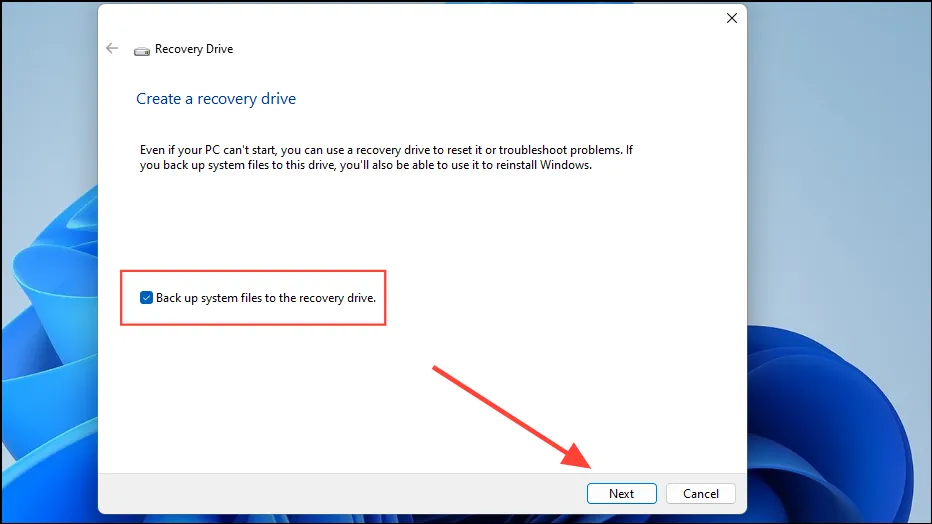
- Nyt sinun on liitettävä USB-asema, jossa on vähintään 16 Gt vapaata tilaa. Windows poistaa kaikki asemassa olevat tiedot ennen palautusaseman luomista sille. Napsauta ”Seuraava” -painiketta aseman kytkemisen jälkeen.
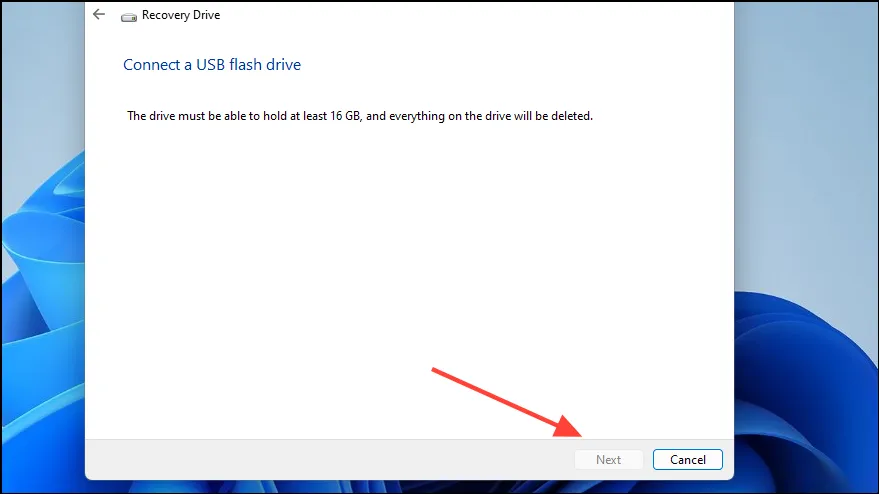
- Napsauta seuraavaksi Luo-painiketta ja odota, kunnes prosessi on valmis. Koska levylle on kirjoitettava paljon tiedostoja, se voi kestää jonkin aikaa.
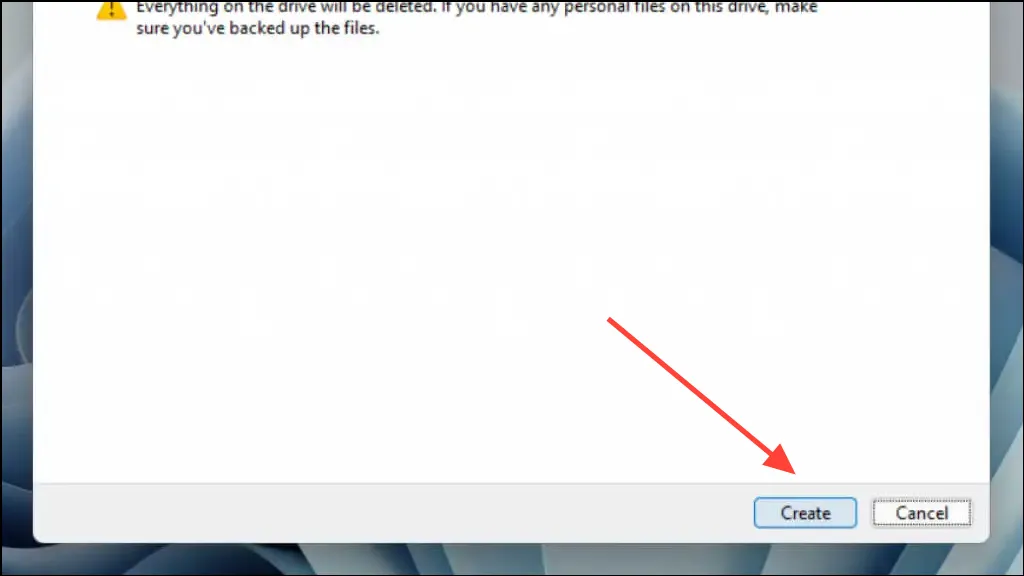
- Napsauta lopuksi Valmis-painiketta, kun palautusasema on luotu.
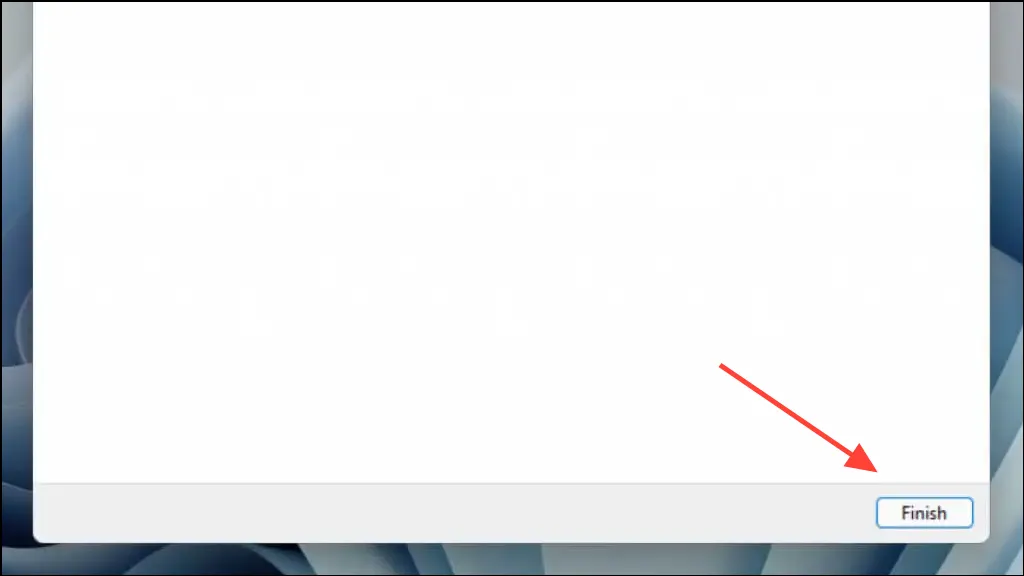
Kun palautusasema on luotu, voit käyttää sitä Windows 11:n asentamiseen uudelleen tietokoneellesi, jos siinä ilmenee ongelmia eikä se käynnisty. Voit käyttää sitä palauttamaan tietokoneesi, jos olet luonut järjestelmän palautuspisteen aiemmin. Koska Windows lisää usein enemmän ominaisuuksia päivitysten kautta ajan myötä, suosittelemme palautusaseman luomista säännöllisin väliajoin. Tällä tavalla sinun ei tarvitse asentaa käyttöjärjestelmän vanhempia versioita, jos ilmenee ongelmia.
Vastaa